今日練習檔 ԅ( ¯་། ¯ԅ)
你是否在網路上下載CSV檔並使用Excel開啟時檔案內容變成亂碼呢?會造成這個原因是因為編碼的問題,簡單來說目前網路上的資料的編碼都是使用UTF-8,而Excel預設的編碼是BIG-5或GBK,都不是UTF-8,而今天你卻用BIG-5碼去開UTF-8的檔案當然會亂碼,因此今天我就來介紹如何迴避這個問題吧!當然非常歡迎點選練習檔來練習唷 ᕕ( ᐛ )ᕗ
首先當然要知道如何開檔,對著您下載的檔案按右鍵,選擇「打開檔案的應用程式」,裡面再選擇Excel來做開啟: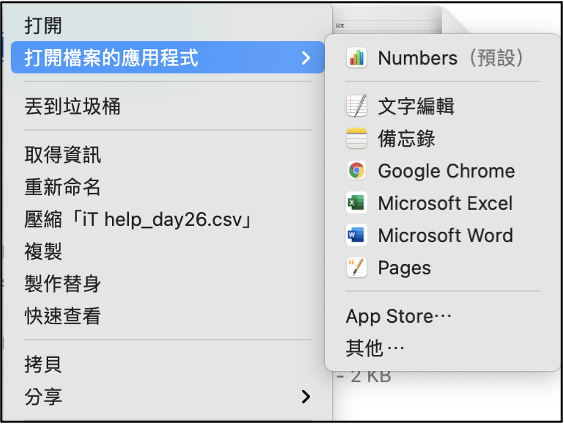
而我打開後,確實內容都是亂碼,上面也有提示可能會有資料遺失,不過這是小事,另存新檔就可以了,亂碼的問題是比較少人可以解決的。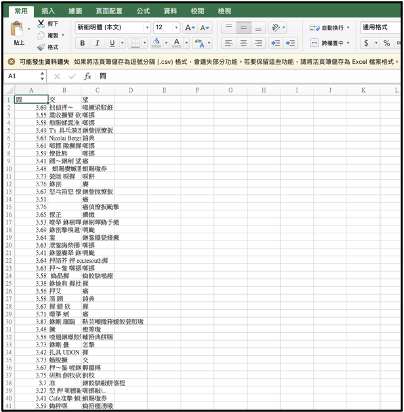
要解決亂碼的問題首先必須先開啟一張全新的工作表,點選上方「資料」,在左側的「取得外部資料」中點選「從文字檔」: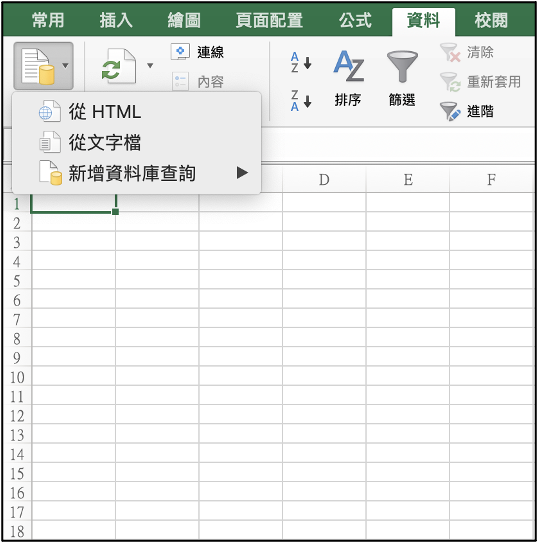
接著就是點選您要開啟的那個CSV檔選擇「取得資料」:
在取得資料後你會看到匯入字串精靈,在下面也可以預覽,目前應該看到都是亂碼,如下圖: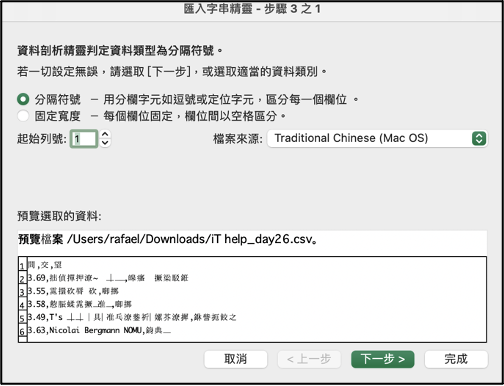
因此我們將檔案來源處改成「Unicode(UTF-8)」: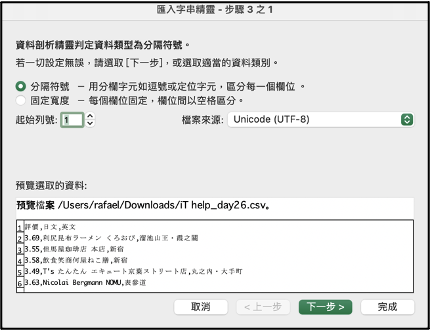
可以看到下方的資料恢復正常了(資料原本就有日文),接著下一步是要選擇「分隔符號」,也就是透過這個符號將文件分成不同欄,如果您不知道要選哪個的話,可以看到下方預覽是使用什麼分隔符號(可選擇多個分隔符號,或自行輸入其他的分隔符號):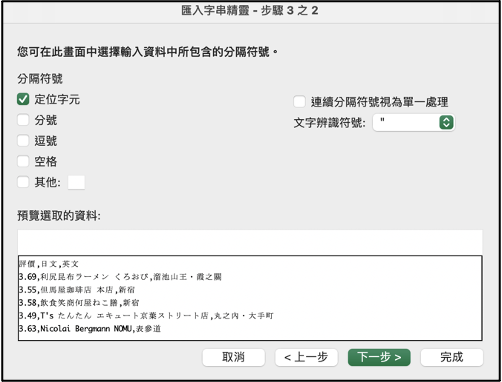
而在我的範例中,從下方預覽可得知我是使用「,」來分隔的,因此我選擇逗號: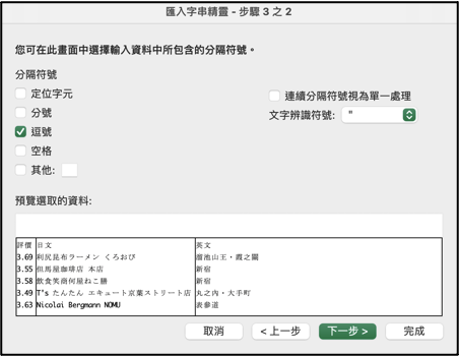
可以看到我的資料被分成三欄了,接著下一步是選擇每一欄的格式,或者是不會入此欄。這個步驟其實再匯入後都可以補做,因此我通常都會跳過此步驟,直接按下完成: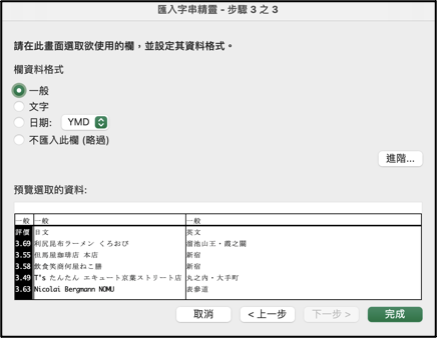
最後就是Excel要跟您確認您這個報表要放在什麼地方,你可以選擇目前你所在的工作表或新的工作表,在這裡我就直接按下確定。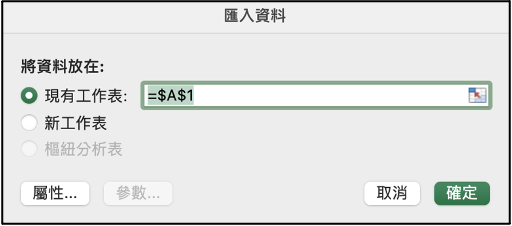
最後就可以看到資料被完整匯入了,而且也都看得懂(請忽略內容的正確性,這是我用爬蟲簡單爬的資料XD),這樣就完成囉,你成功了嗎?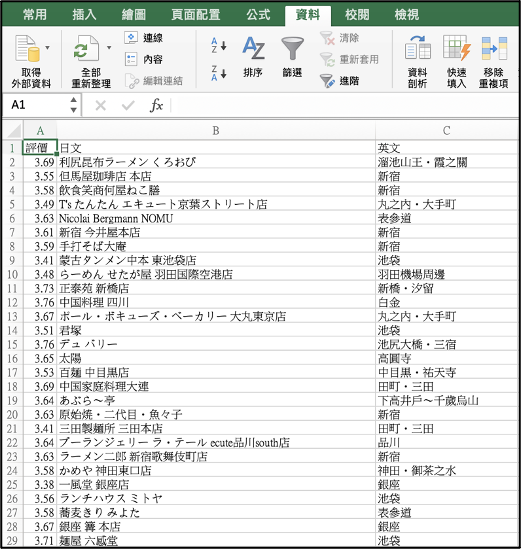
軒軒的笑話時間:
我:醫生,我手術後要多久才能拉小提琴?
醫生:最快可能也要一個月
我:哇真假,謝謝你,我本來不會拉的!![]()
